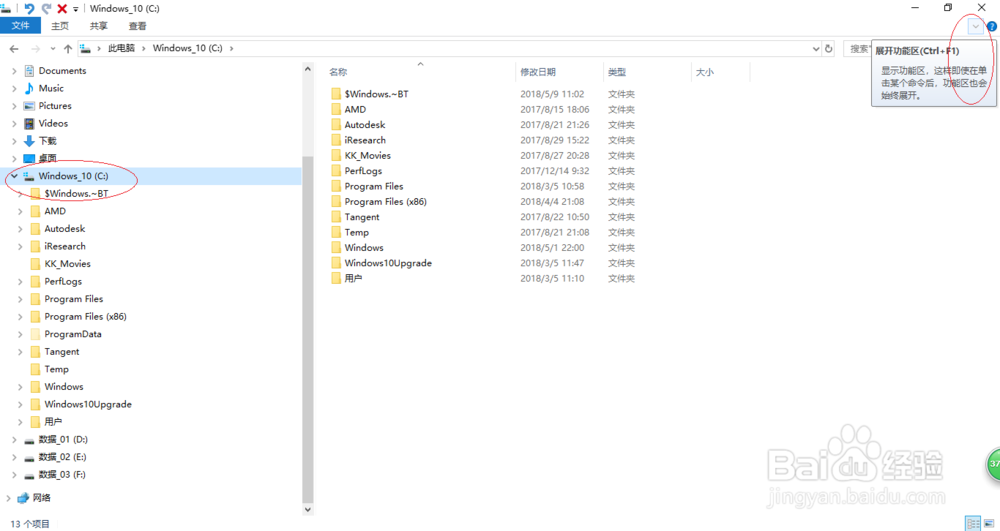Windows 10资源管理器如何查看系统隐藏文件
1、首先,选择开始菜单"文件资源管理器"项
2、接着展开"资源管理器"左侧文件夹树形目录
3、选择"Windows_10(C:)"驱动器,点击功能区右侧向下箭头展开功能区
4、选择"查看"标签
5、点击"高级豹肉钕舞设置→文件和文件夹→显示隐藏的文件、文件夹和驱动器"单选框,取消勾选"隐藏受保护的操作系统文件(推荐)"复选框
6、完成设置,本例到此谢谢关注
声明:本网站引用、摘录或转载内容仅供网站访问者交流或参考,不代表本站立场,如存在版权或非法内容,请联系站长删除,联系邮箱:site.kefu@qq.com。
阅读量:68
阅读量:73
阅读量:81
阅读量:47
阅读量:29